在数字化时代,网络安全的重要性不言而喻。对于使用Ubuntu系统的用户来说,了解和掌握防火墙的配置与规则设置,是保护系统安全的关键一环。防火墙如同系统的“守门员”,它负责监控和过滤进出系统的网络流量,确保系统的稳定运行和数据安全。那么,在Ubuntu中,我们该如何设置防火墙规则呢?本文将为您详细解答。
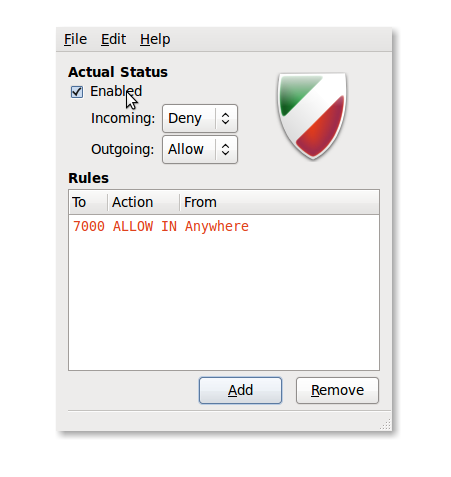
一、Ubuntu防火墙概述
Ubuntu系统默认使用UFW(Uncomplicated Firewall)作为防火墙管理工具。UFW提供了简单易用的命令行界面,使用户能够轻松配置防火墙规则。通过UFW,我们可以允许或拒绝特定端口的访问,以及设置特定的网络访问规则。
二、启用和禁用UFW防火墙
启用UFW
在Ubuntu中,您可以使用以下命令启用UFW防火墙:
sudo ufw enable
执行此命令后,系统会提示您确认是否启用防火墙。输入“y”并按回车键,防火墙将开始运行。
禁用UFW
如果您需要暂时禁用UFW防火墙,可以使用以下命令:
sudo ufw disable
执行此命令后,防火墙将停止运行。
三、设置防火墙规则
允许特定端口的访问
假设我们需要允许SSH服务(默认端口为22)的访问,可以使用以下命令:
sudo ufw allow 22/tcp
执行此命令后,系统将允许来自任何IP地址的SSH连接请求。如果您只想允许特定IP地址的SSH连接请求,可以使用以下命令:
sudo ufw allow from to any port 22 proto tcp
将替换为您要允许的具体IP地址。
拒绝特定端口的访问
与允许端口访问类似,我们也可以使用UFW拒绝特定端口的访问。例如,要拒绝HTTP服务(默认端口为80)的访问,可以使用以下命令:
sudo ufw deny 80/tcp
执行此命令后,系统将拒绝来自任何IP地址的HTTP连接请求。
删除防火墙规则
如果您需要删除之前设置的防火墙规则,可以使用以下命令:
sudo ufw delete allow 22/tcp
将上述命令中的“allow 22/tcp”替换为您要删除的具体规则。
四、查看防火墙状态
要查看当前防火墙的状态和已设置的规则,可以使用以下命令:
sudo ufw status
执行此命令后,系统将显示当前防火墙的状态以及已设置的规则列表。
通过本文的介绍,我们了解了如何在Ubuntu中使用UFW防火墙管理工具设置防火墙规则。从启用和禁用防火墙,到允许和拒绝特定端口的访问,再到查看防火墙状态和删除规则,UFW提供了丰富的功能来满足我们的需求。掌握这些技能后,您将能够更好地保护Ubuntu系统的安全,确保数据的完整性和可用性。

评论